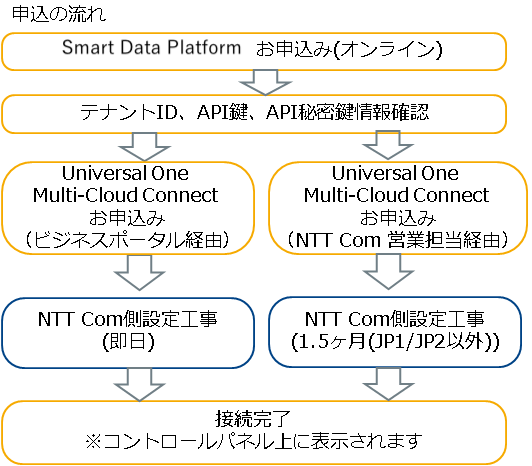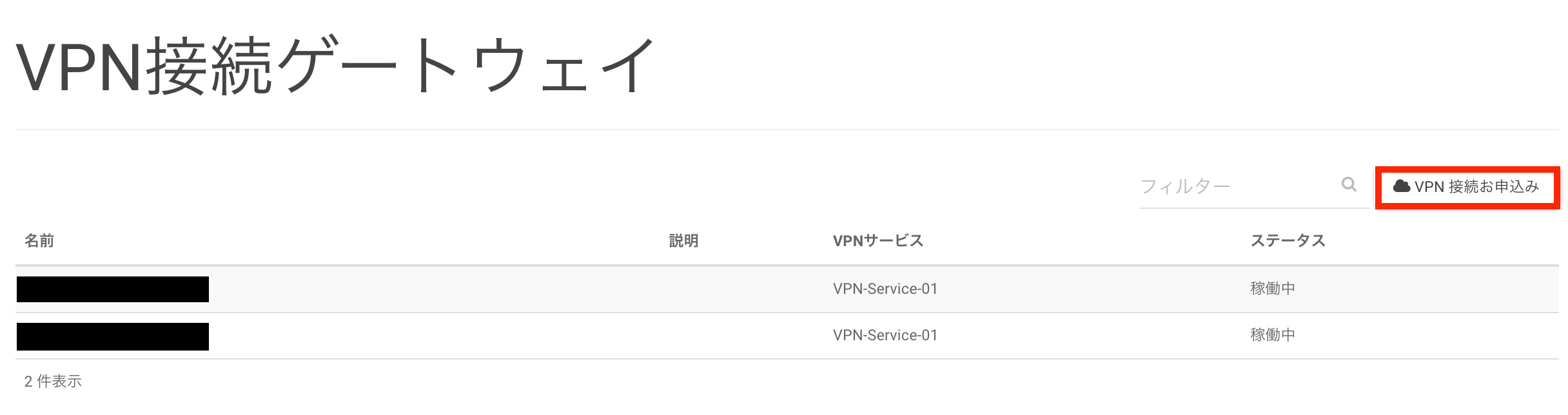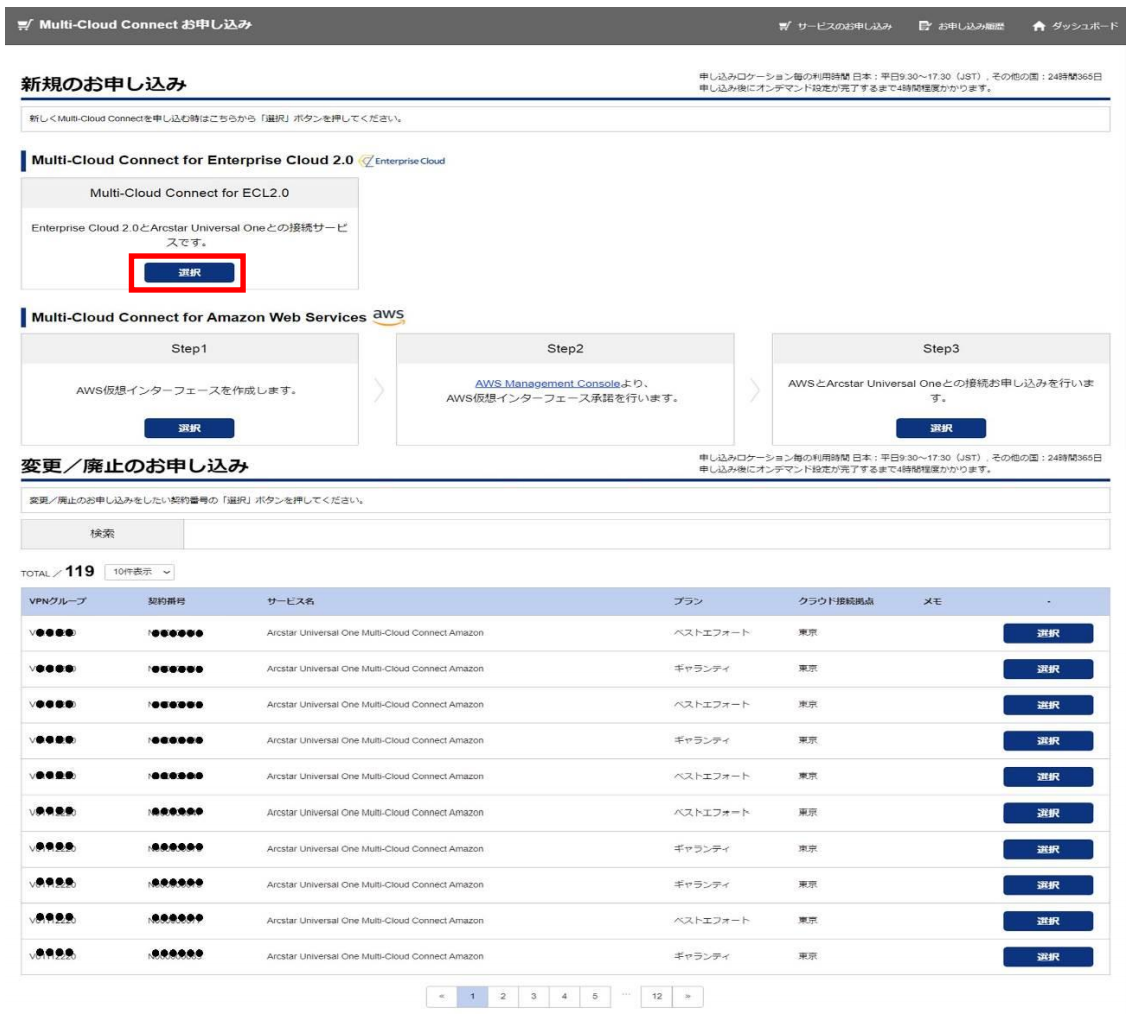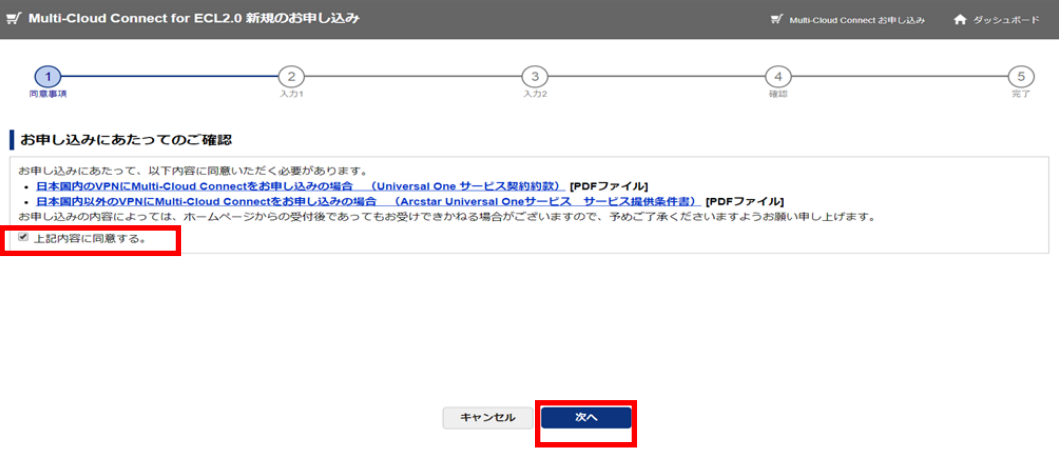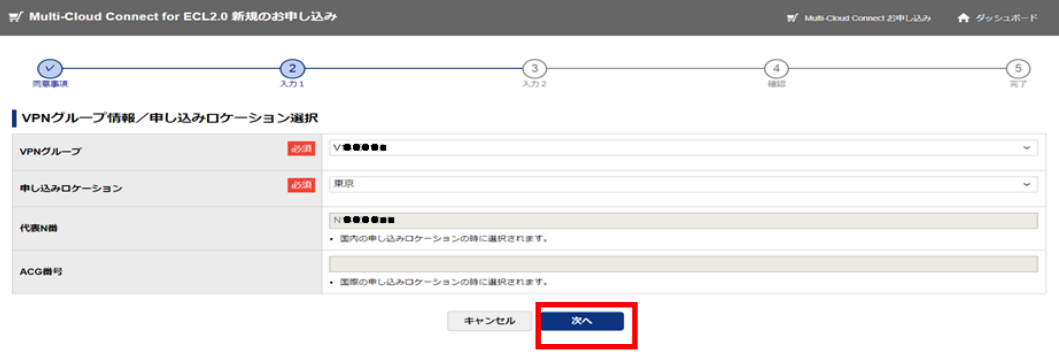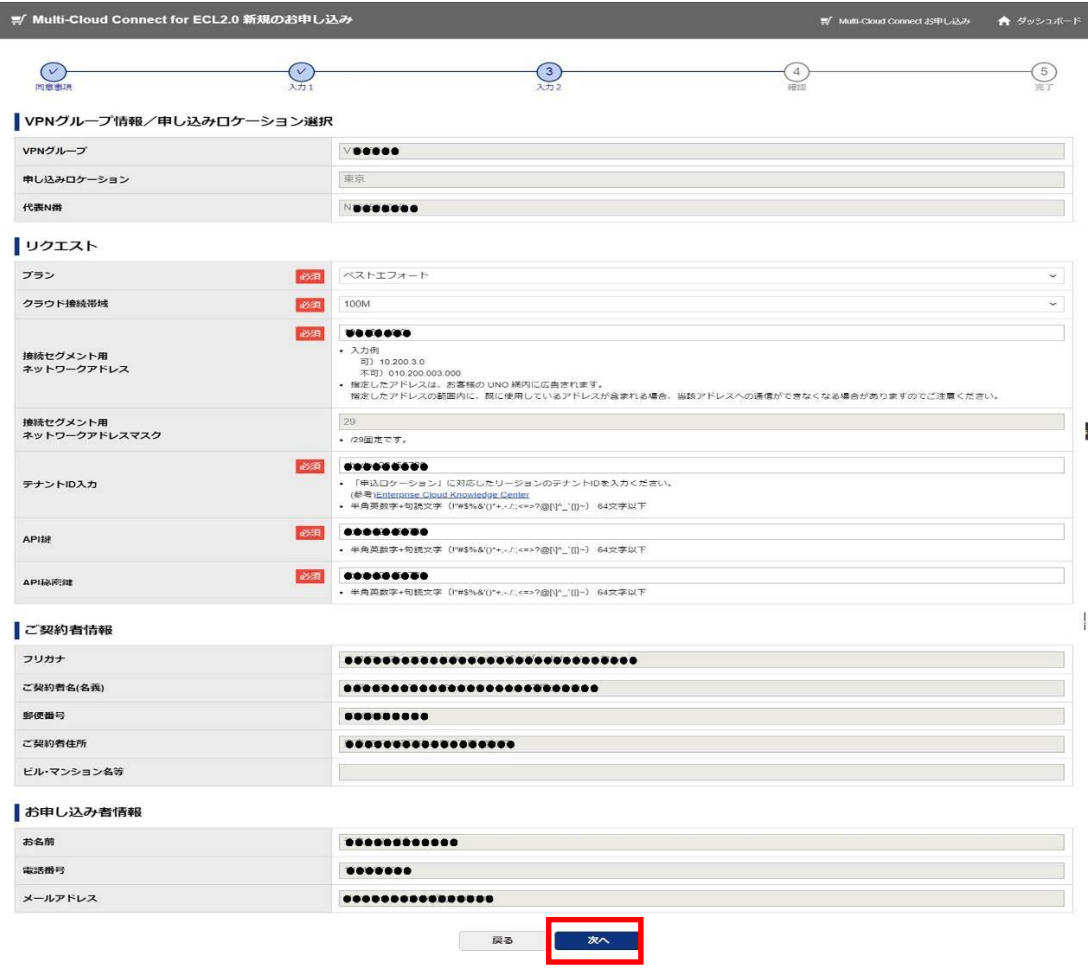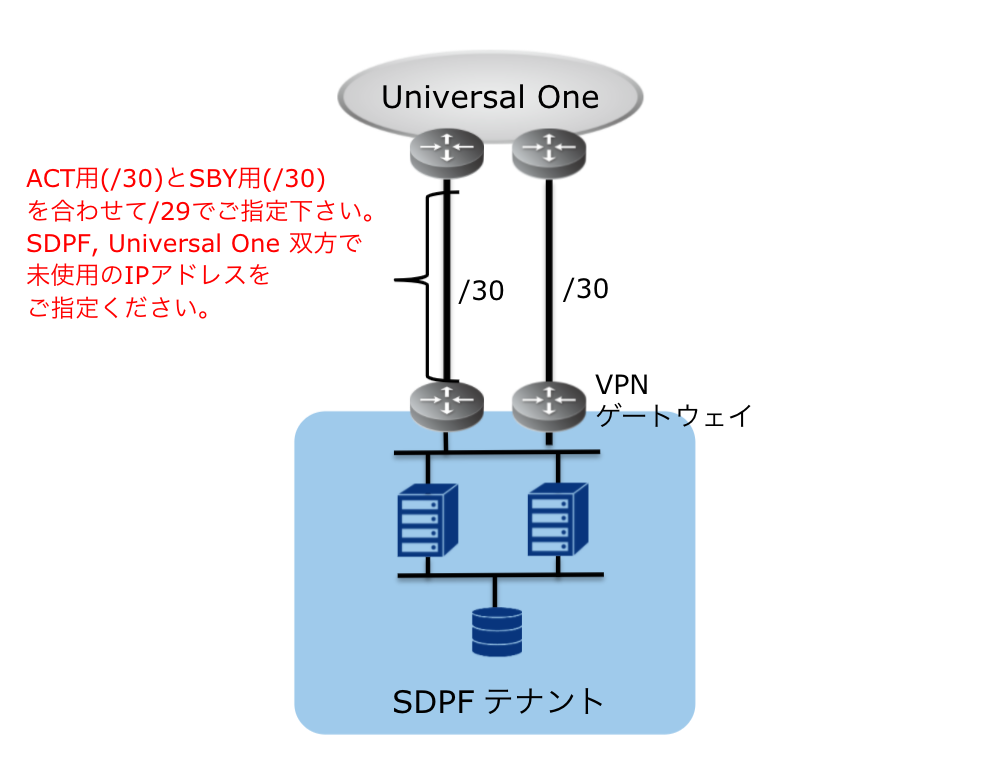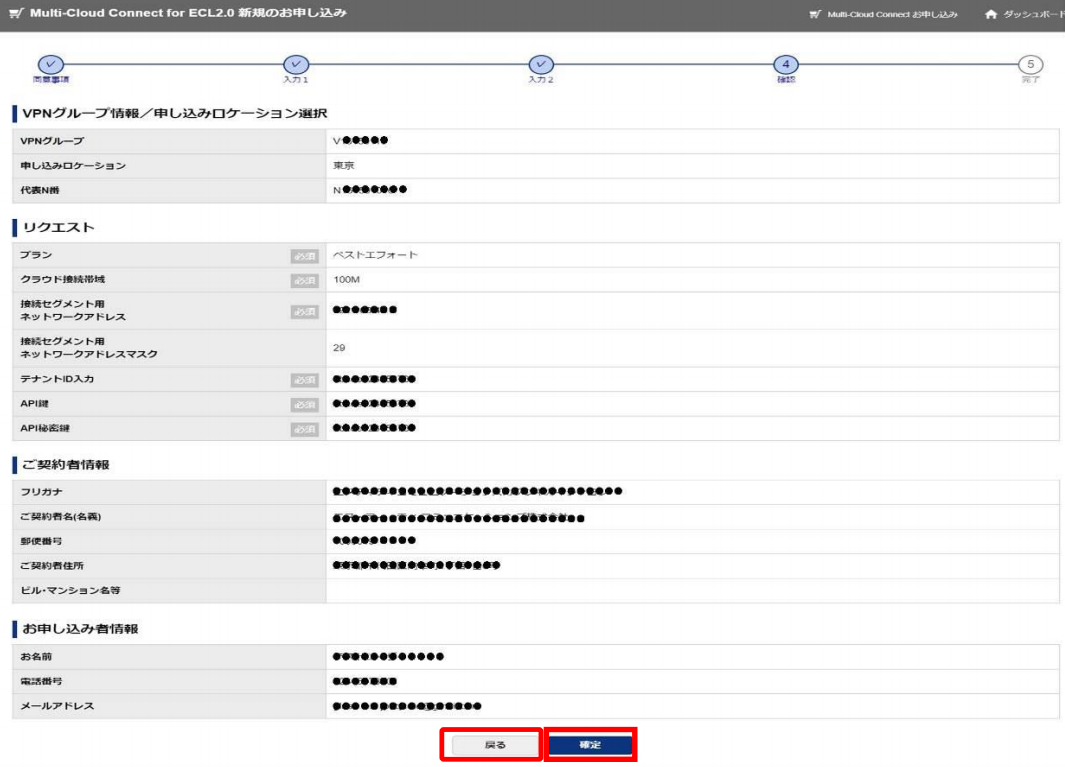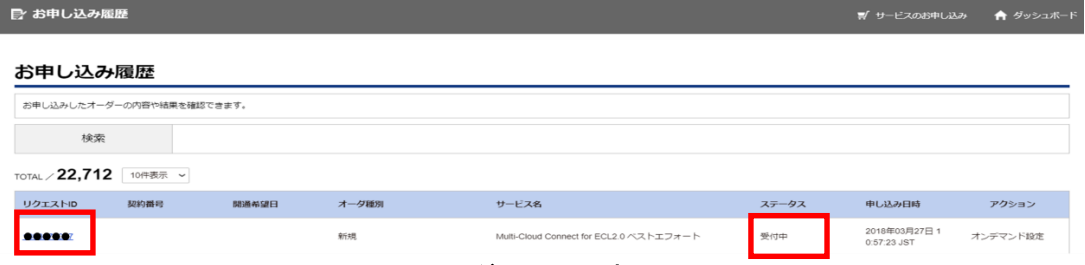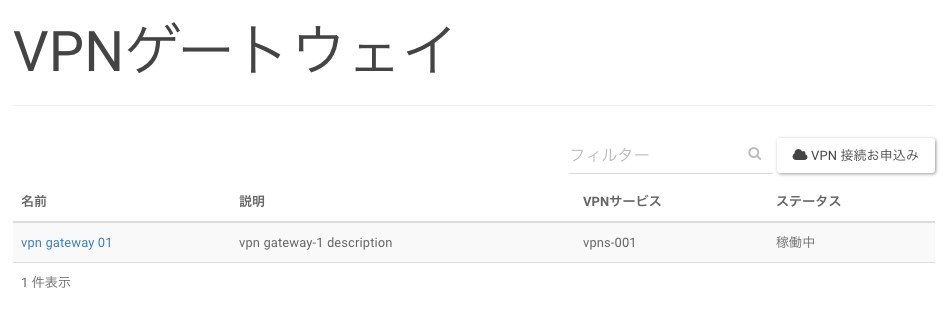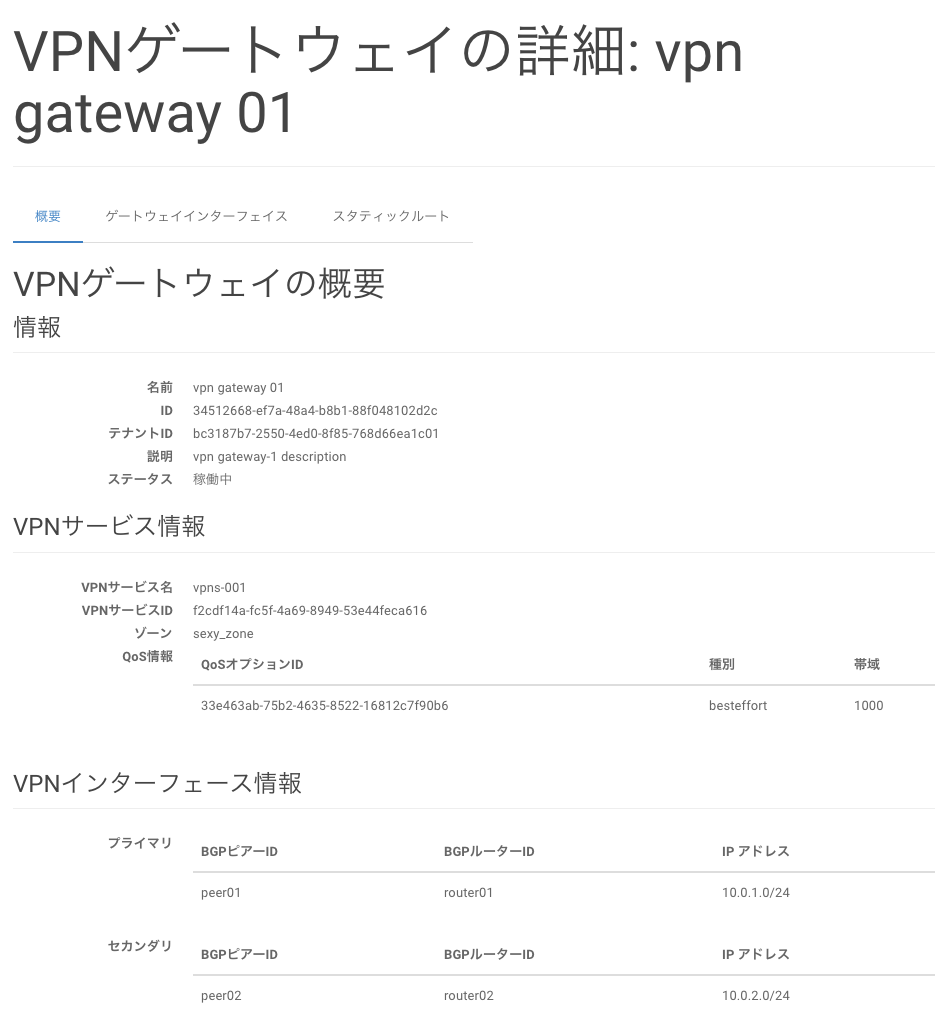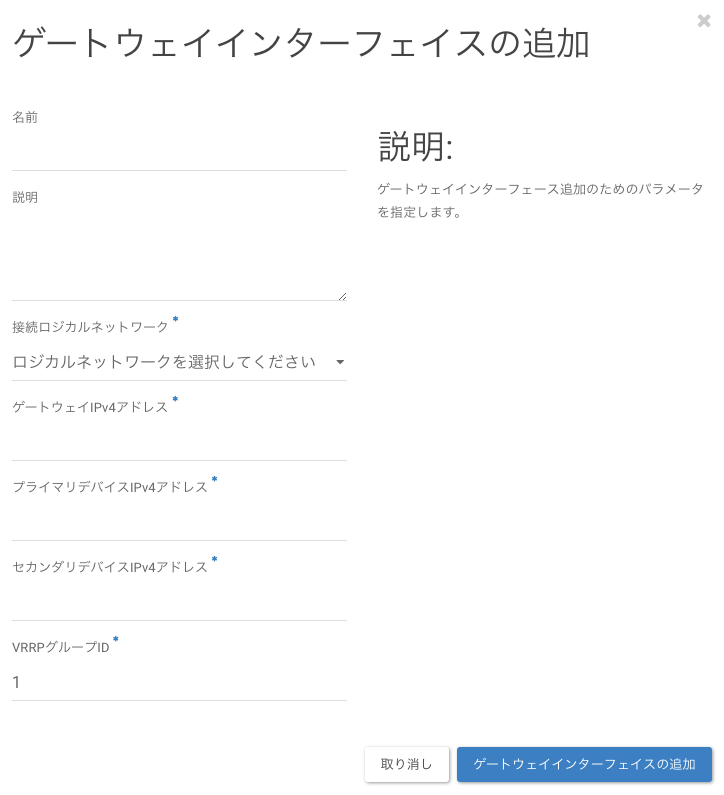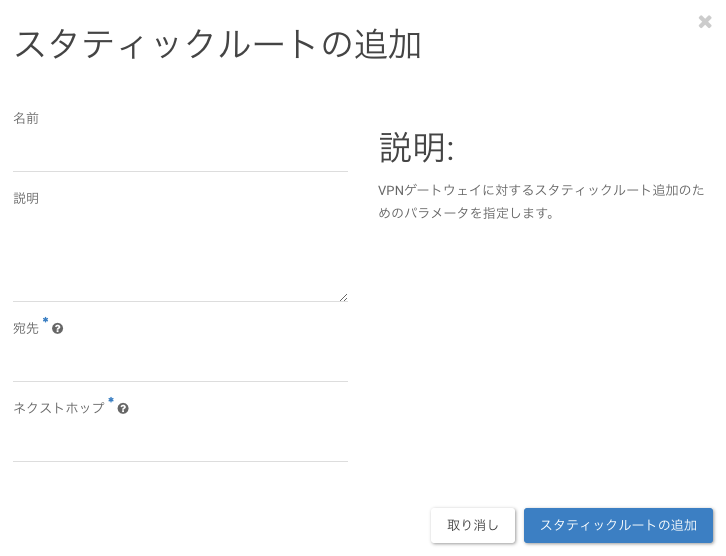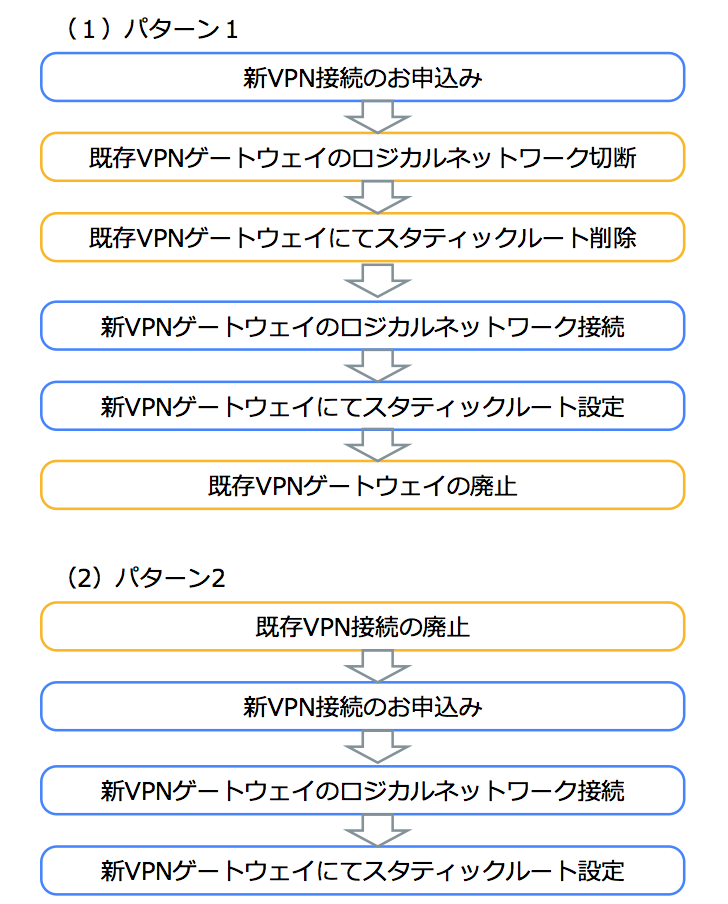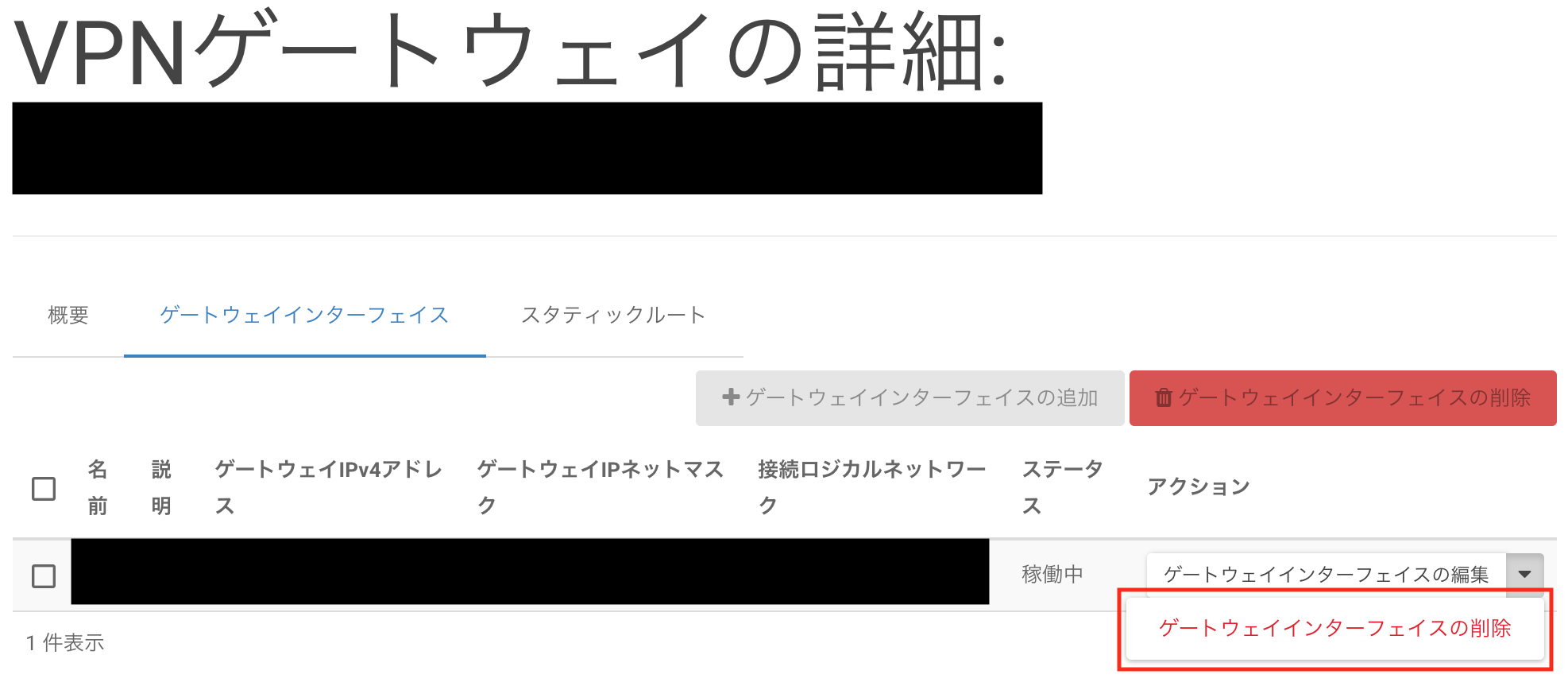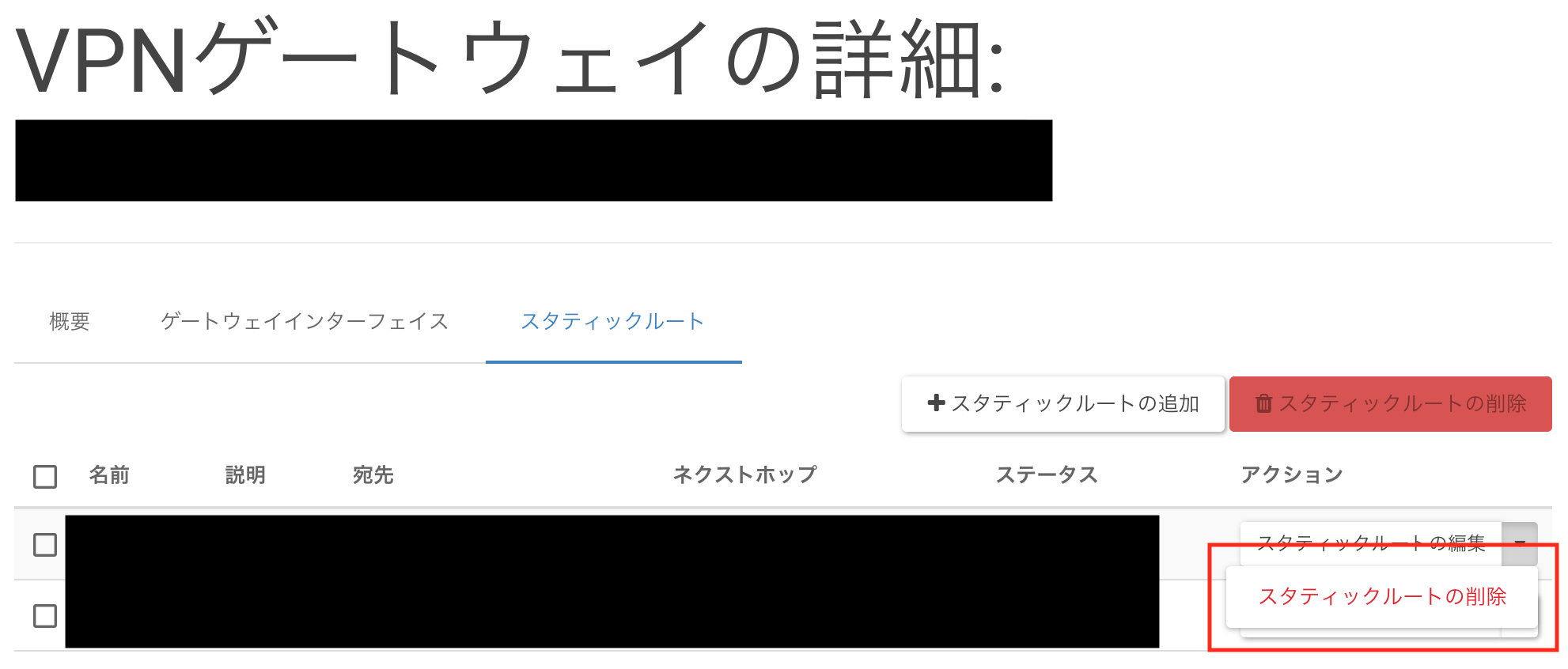1. VPN接続ゲートウェイ¶
注釈
- JP1, JP2, JP4, JP5リージョンにおけるクラウド/サーバー VPN接続ゲートウェイは、2021年3月31日に新規販売停止しています。本サービスと同様の機能を Flexible InterConnect にて提供していますのでこちらをご利用下さい。
- JP6, JP7リージョンにおいては、本サービスは提供しません。本サービスと同様の機能を Flexible InterConnect にて提供していますのでこちらをご利用下さい。
1.1. VPN接続ゲートウェイ(Flexible InterConnect (with U))のお申込み¶
- Smart Data Platform と、Universal Oneを接続するには、Flexible InterConnect (with U)をお申込み頂く必要があります。
- コントロールパネル上で、「VPN接続」の画面へと移動し、「VPN接続お申込み」をクリックしてください。
注釈
- ビジネスポータルからの申込については以下の条件をご確認ください。
- ビジネスポータルからの受付時間帯は、日本時間平日9:30-17:30となります。土日祝日、年末年始(12月29日から1月3日まで)は除きます。
- Arcstar Universal Oneの契約情報がポータルに表示されてからポータル申込をご利用できるようになります。工事完了後、概ね10日後より契約情報は表示されます。
- Flexible InterConnect (with U)新規申込時には竣工済のUNO代表契約(V番)があることが前提です。また、ポータルからの申込には竣工済みのUNO L3アクセス回線が必要です。
- 同じVPN番号に対して続けてオーダ入力する場合は、前のオーダが受付完了またはエラーとなった後に次のオーダを入力してください。
- UNOの契約には日本法人契約(Cat-J)と海外現法契約(Cat-W)の2パターンがあります。日本国内UNOの契約が海外現地法人契約(Cat-W)の場合、日本リージョンではMCC(Smart Data Platform クラウド/サーバー接続)の申込みは出来ません。
- ポータル/API申込に関する故障受付は24H365D。故障対応は日本時間平日9:30-17:30となります。
- 日本リージョンにおいては以下の条件をご確認ください。
- 一つのFlexible InterConnect (with U) for Smart Data Platform クラウド/サーバー接続契約に対する新設・帯域変更・廃止は、1日1回申し込みいただくことが可能です。
- ベストエフォート⇔ギャランティ間の契約変更時は、ベストエフォート契約とギャランティ契約は異なるFlexible InterConnect (with U) for Smart Data Platform クラウド/サーバー接続契約となるため、同日での廃止新設での申込が可能です。
- 海外リージョンにおいては、以下の条件をご確認ください。
- 申込書でお申し込み頂いた回線では、ビジネスポータルでの帯域変更・廃止は申込できません。
- 日本リージョンでは、ビジネスポータル経由での申し込み受付のみとなります。ご不明点に関しましては、弊社営業担当までご連絡ください。
シングルサインオン連携にて下図のページ(Universal Oneポータル)へと移動しますので、「新規のお申し込み」の「Flexible InterConnect (with U) for Smart Data Platform」欄の「選択」をクリックしてください。
注釈
- Universal OneポータルのマニュアルはUniversal Oneポータル画面からダウンロードすることが可能です。
- 詳細についてはUniversal Oneポータルの操作マニュアルをご参照ください。
- Universal Oneポータルの利用方法については、ビジネスポータルのチケットにて下記通りお問い合わせ願います。
- 新規チケット作成 ⇒ ネットワーク ⇒ Arcstar Universal One ⇒ 申込に関するお問い合わせ
- お申込みには、同意事項への承諾が必要てす。画面に掲載された同意事項をご確認の上、お申込みいただく場合は、「上記内容に同意する」にチェックを入れ、“次へ” を押下してください。
- VPN グループおよび申込みロケーションを選択し、“次へ”を押下してください。 国内UNOのVPN番号をお持ちでない場合は、営業担当までご連絡ください。申込画面が表示されますので、VPNグループおよび申込みロケーションを選択し、「次へ」を押下してください。
- リクエストの申込項目を入力し、“次へ”を押下してください。ご契約者情報、お申し込み者情報の内容に 不備がある場合は、担当営業までご連絡ください。
- 「テナントID」の項目では、同一契約のSmart Data PlatformのテナントIDをプルダウンから選択可能です。
- プルダウンにない別契約のSmart Data Platformに接続したい場合、「その他」を選択し、テナントID・API鍵・API秘密鍵を入力してください。
注釈
- お申込みの際に、本サービスのテナントとUniversal Oneを接続するセグメントのIPアドレス(/29)が必要となります。Universal Oneの中で重複・包含しているアドレスは指定できません。
- Universal Oneと接続するテナントのテナントIDと、お客さまがご利用中のユーザーのAPI鍵、API秘密鍵が必要となります。これらのIDやAPI鍵のご確認方法については、各種情報の確認 をご確認ください。
- 異なる名義のUniversal OneとSmart Data Platformを接続する場合、下記を実施頂く必要がございます。
- 接続したいUniversal Oneの契約ユーザとしてUniversal Oneポータルに再ログイン頂いて、申込頂く必要がございます。シングルサインオン連携が可能なのは、同一名義の場合のみです。
- SDPFのテナントID/API鍵/API秘密鍵の情報を取得し、Universal Oneの申込担当者に伝えて頂く必要がございます。
- SDPFへのアクセス権限を伝えることになるため、適切な権限管理を実施願います。SDPFの権限管理方法は API権限管理 機能を用いて実施することが可能です。VPN接続のお申込みにはSDPF基盤との接続認証権限のみ必要であるため、 チュートリアル:Keystoneへのアクセスを許可する権限設定例 を参考にして設定してください。
- 接続セグメントのIPアドレス(/29)は下記形で割り当てを行います。
- 前半の/30がACT回線に、後半の/30がSBY回線に適用されます。
- 各セグメントアドレスの若番がUNO側、老番がクラウド側に適用されます。
- リクエスト内容確認画面にて、各項目の内容にお間違いが無いかご確認ください。 “確定”ボタンにてお申込みリクエストが確定します。
注釈
- 「確定」押下後、引続きお申込みをされる場合は、ご利用ブラウザの「戻る」ボタンを使用せず再度「お申込メニュー」より操作を実施いただけますようお願いいたします。
- 接続セグメント用ネットワークアドレスの確定後は即時変更することは出来ません。誤って入力し確定した場合は、Flexible InterConnect (with U) for Smart Data Platform クラウド/サーバー接続契約の廃止・新設にて修正してください。なお、修正受付時間は、日本時間平日9:30-17:30で、1日1回お申込みいただくことが可能です。
- リクエストの状況は、”お申し込み履歴”よりご確認頂けます。
- "お申し込み履歴画面"にて、リクエストのステータスが”受付中”となっていることを確認してください。ステータスが”受付完了”となれば開通となり、メニューに応じた課金が開始いたします。
1.2. VPN接続ゲートウェイの設定(Flexible InterConnect (with U))¶
VPN接続ゲートウェイのお申込み後、接続が完了するとお申込時に入力していただいた情報が下図の通り表示されます。
ゲートウェイインターフェイスの追加¶
ゲートウェイインターフェイスの追加時には、下記の項目を入力します。
| 名前 | お客様で管理上の名前を任意に指定できます |
| 説明 | 本ゲートウェイの説明に関する任意の項目です |
| 接続ロジカルネットワーク | Universal Oneへと接続するロジカルネットワークを指定します |
| ゲートウェイIPv4アドレス | ゲートウェイに対して割り当てるIPアドレスを指定します。このIPアドレスは、接続するロジカルネットワークのIPアドレスレンジの範囲で割り当てる必要があります |
| プライマリデバイスIPv4アドレス | ゲートウェイのプライマリIPアドレスを指定します。このIPアドレスは、接続するロジカルネットワークのIPアドレスレンジの範囲で割り当てる必要があります |
| セカンダリデバイスIPv4アドレス | ゲートウェイのセカンダリIPアドレスを指定します。このIPアドレスは、接続するロジカルネットワークのIPアドレスレンジの範囲で割り当てる必要があります |
| VRRPグループID | インターネットゲートウェイは、VRRPで冗長化構成を組んだ形でご利用いただけます。その際のVRRPのグループIDを指定します |
注釈
VRRPグループIDの初期値は2となっております。同一ロジカルネットワーク上でVRRPIDが重複すると、通信が正常に行えない可能性がありますので、他の機器でVRRPグループID2を利用中の場合は、必ず変更してください。
スタティックルートの追加¶
1.3. VPN接続ゲートウェイ(Flexible InterConnect (with U))の帯域変更¶
注釈
- 帯域変更は2022年10月1日に受付を停止しております。詳細は下記ページをご参照ください。
- https://sdpf.ntt.com/news/2022083101/
コントロールパネル上で、「VPN接続」の画面へと移動します。
ページ内、「VPN接続お申込み」をクリックすると、下図のページへと移動します。 「変更/廃止のお申し込み」リストより、帯域を変更したい回線(契約番号)をお選びいただき、 “選択”ボタンを押下してください。
ご契約内容をご確認の上、”帯域変更”を選択してください。
お申込みには、同意事項への承諾が必要です。 画面に掲載された同意事項をご確認の上、お申込みいただく場合は、「上記内容に同意する」にチェックを入れ、“次へ” を押下してください。
変更されたい帯域値をプルダウンから選択し“次へ”を押下してください。
リクエスト内容確認画面にて、各項目の内容にお間違いが無いかご確認ください。“確定”ボタンにてお申込みリクエストが確定します。
1.4. VPN接続ゲートウェイ(Flexible InterConnect (with U))の廃止¶
コントロールパネル上で、「VPN接続」の画面へと移動します。
ページ内、「VPN接続お申込み」をクリックすると、下図のページへと移動します。 「変更/廃止のお申し込み」リストより、廃止したい回線(契約番号)をお選びいただき、 “選択”ボタン を 押下してください。
ご契約内容をご確認の上、”廃止”を選択してください。
お申込みには、同意事項への承諾が必要です。 画面に掲載された同意事項をご確認の上、お申込みいただく場合は、「上記内容に同意する」にチェックを入れ、“次へ” を押下してください。
リクエスト内容確認画面にて、各項目の内容にお間違いが無いかご確認ください。 “確定”ボタンにてお申込みリクエストが確定します。
1.5. VPN接続ゲートウェイ(Flexible InterConnect (with U))のベストエフォート契約からギャランティ契約への変更¶
注釈
- JP1, JP2, JP4, JP5リージョンにおけるクラウド/サーバー VPN接続ゲートウェイは、2021年3月31日に新規販売停止しているため契約変更はできません。
- 詳細は下記ページをご参照ください。
- https://sdpf.ntt.com/news/2022083101/
- ベストエフォート契約からギャランティ契約への変更は下記2通りの方法があります。
- お客様環境によって選択してください。
パターン1¶
- 事前に新VPN接続ゲートウェイを作成し、切り替えていく方法となります。
- 通信断時間が約1時間程度発生します。(スタティックルート数によっては、1時間以上断時間が発生する場合があります。)
- SDPFテナントとUniversal Oneを接続するセグメントのIPアドレス(/30×2)が変更される点にご注意下さい。
注釈
- ビジネスポータルからの受付時間帯は、日本時間平日9:30-17:30となります。土日祝日、年末年始(12月29日から1月3日まで)は除きます。
新VPN接続ゲートウェイのお申込み¶
まず、VPN接続ゲートウェイを新規でお申込み頂きます。
1.2. VPN接続ゲートウェイの設定(Flexible InterConnect (with U))
をご確認ください。
注釈
- 既存VPNゲートウェイのテナントとUniversal Oneを接続するセグメントとは異なるIPアドレス帯を指定ください。
既存VPN接続ゲートウェイのロジカルネットワーク切断¶
- 既存VPN接続ゲートウェイの「ゲートウェイインターフェイス」のタブをクリックすると、設定されているゲートウェイインターフェイスの一覧が表示されますので、「ゲートウェイインターフェイスの削除」より、既存VPN接続ゲートウェイのロジカルネットワークを切断します。
- ゲートウェイインターフェイスの削除に、数分要します。
注釈
- 本項目を実施して以降、通信断が発生します。
既存VPN接続ゲートウェイにてスタティックルート削除¶
- 「スタティックルート」のタブをクリックすると設定されているスタティックルートの一覧が表示されますので、「スタティックルートの削除」より、既存VPN接続に設定されているスタティックルートを全て削除します。
- 1スタティックルートあたり、数分要します。
新VPN接続ゲートウェイのロジカルネットワーク接続¶
- 新VPN接続ゲートウェイにてロジカルネットワークを接続します。
- 詳細は、 ゲートウェイインターフェイスの追加 をご確認ください。
新VPN接続ゲートウェイにてスタティックルート設定¶
- 新VPN接続ゲートウェイにてスタティックルートを設定します。
- 詳細は、 スタティックルートの追加 をご確認ください。
注釈
- 本項目を実施して以降、通信が回復します。
既存VPN接続ゲートウェイの廃止¶
- 既存VPN接続ゲートウェイの廃止を実施します。
- 詳細は、 1.4. VPN接続ゲートウェイ(Flexible InterConnect (with U))の廃止 をご確認ください。
パターン2¶
- 既存VPN接続ゲートウェイを廃止した後に新VPN接続を申し込み、切り替えていく方法となります。
- 通信断時間が約4時間程度発生します。(スタティックルート数によっては、4時間以上断時間が発生する場合があります。)
- 既存のVPNゲートウェイのテナントとUniversal Oneを接続するセグメントは変更する必要はございません。
注釈
- ビジネスポータルからの受付時間帯は、日本時間平日9:30-17:30となります。土日祝日、年末年始(12月29日から1月3日まで)は除きます。
- 「既存VPN接続ゲートウェイの廃止」、「新VPN接続ゲートウェイのお申込み」の実施タイミングに気をつけてください。
既存VPN接続ゲートウェイの廃止¶
- まず、既存VPN接続ゲートウェイを廃止して頂きます。
- 詳細は、 1.4. VPN接続ゲートウェイ(Flexible InterConnect (with U))の廃止 をご確認ください。
注釈
- 本項目を実施して以降、通信断が発生します。
新VPN接続ゲートウェイの申込み¶
次に、VPN接続を新規でお申込み頂きます。
1.2. VPN接続ゲートウェイの設定(Flexible InterConnect (with U))
をご確認ください。
注釈
- 既存VPNゲートウェイのテナントとUniversal Oneを接続するセグメントと同じIPアドレス帯を指定することも可能です。
新VPN接続ゲートウェイのロジカルネットワーク接続¶
- 新VPN接続ゲートウェイにてロジカルネットワークを接続します。
- 詳細は、 ゲートウェイインターフェイスの追加 をご確認ください。
新VPN接続ゲートウェイにてスタティックルート設定¶
- 新VPN接続ゲートウェイにてスタティックルートを設定します。
- 詳細は、 スタティックルートの追加 をご確認ください。
注釈
- 本項目を実施して以降、通信が回復します。